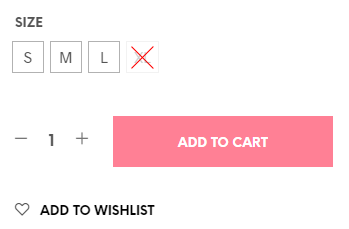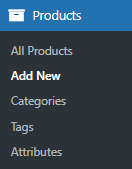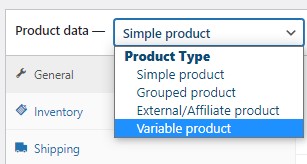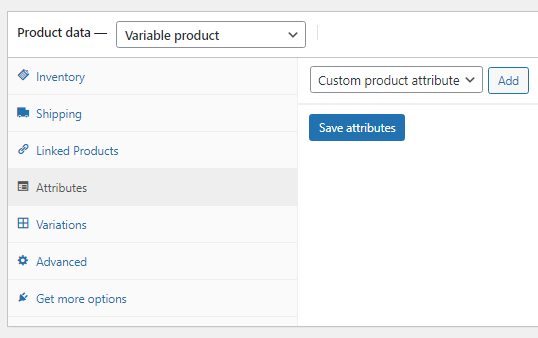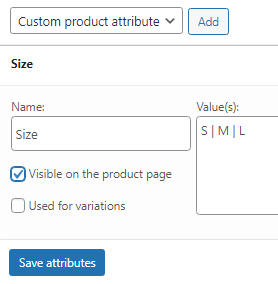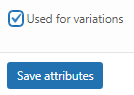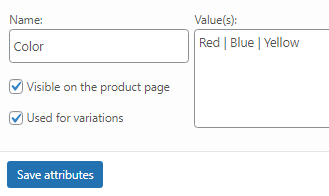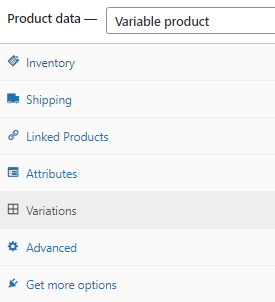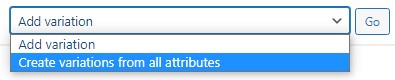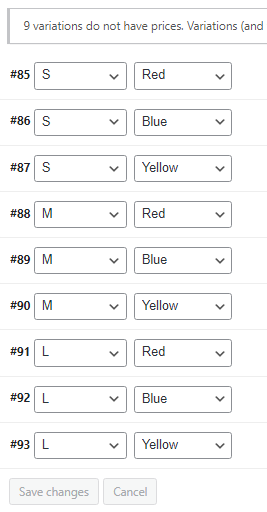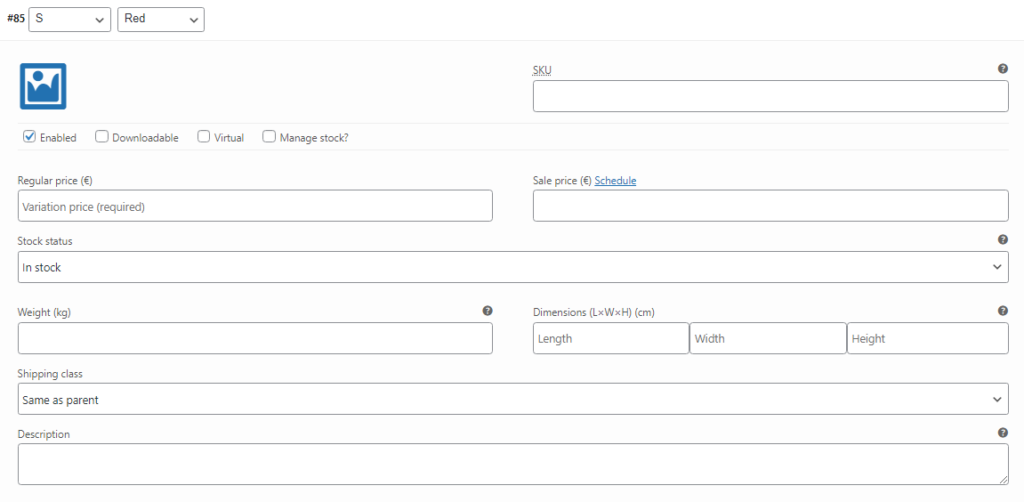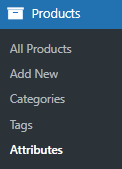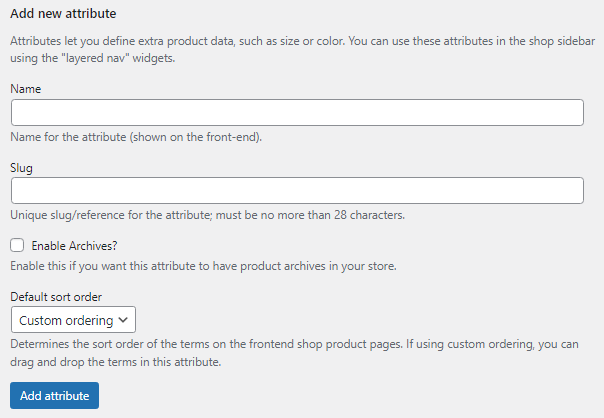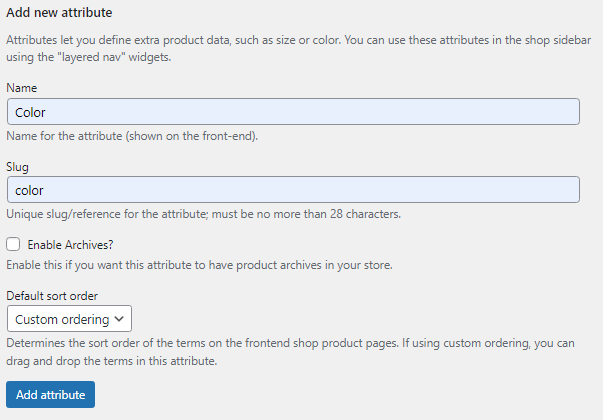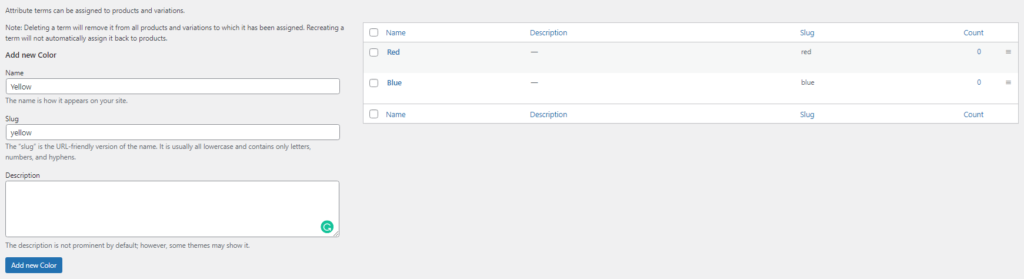¿Cómo agregar variaciones de productos en WooCommerce?
Índice del contenido
Creamos WooCommerce Los productos con variaciones pueden parecer bastante complicados a primera vista. Especialmente un principiante en desarrollo web puede sentirse rápidamente consternado por la forma sigilosa en que WooCommerce ha ocultado la configuración variable de sus productos. Sin embargo, es fundamental comprender el funcionamiento interno de WooCommerce. Aproximadamente el 28% de todas las tiendas en línea utilizan WooCommerce como su principal plataforma de comercio electrónico y el complemento en sí es el módulo más popular en Internet con una distribución de uso del 68%. Incluso se podría argumentar que estudiar WooCommerce con pasión es un camino hacia el éxito en línea debido a la increíble forma en que WooCommerce integra el contenido. Pero dejemos de lado los elogios de WooCommerce y volvamos a la tarea que nos ocupa: agregar variaciones de productos en WooCommerce.
¿Qué es una variación de producto?
En esencia, un producto WooCommerce variable es un artículo con atributos diversos. Por ejemplo, un suéter podría ser talla S y azul o talla XL y rojo. Sigue siendo el mismo jersey, pero con propiedades diferentes. Algunas tiendas en línea incluso hacen referencia al producto original y sus variaciones utilizando la jerarquía padre > hijo. Así que no se sorprenda si se topa con una tienda así.
Quizás se pregunte: ¿por qué tomarse la molestia de crear todas estas variaciones cuando podría crear numerosos productos WooCommerce simples? Bueno, consideremos esta pregunta desde el punto de vista del cliente. Tendría que hojear cada página de producto individualmente hasta encontrar el tamaño y el color correctos. Sin embargo, con variaciones, puede hacerlo todo desde una sola pantalla, mejorando así instantáneamente su experiencia en su sitio web. Además, vale la pena señalar que diferentes variaciones podrían tener precios diferentes, por lo que también sería más fácil comparar los dos artículos desde una sola pantalla. Una variación puede ayudar a aumentar la visibilidad de otra, mejorando así la conversión e impulsando ventas incrementales. ¡No tomes las variaciones a la ligera! Aplicándolos de forma inteligente e implementándolos en consecuencia, su negocio sólo podrá beneficiarse y seguir prosperando.
Crear un producto WooCommerce variable
Las tiendas online con una cantidad relativamente pequeña de productos suelen crear sus productos variables de WooCommerce manualmente. Empecemos haciendo lo mismo. Localice el Productos pestaña en su panel de control. Clickea en el Añadir nuevo pestaña para crear un nuevo producto.
En la pantalla de creación del producto, busque el Datos del producto meta cuadro y elija Producto variable. Por defecto, un Producto simple se selecciona.
Es posible que hayas notado que apareció una pestaña adicional: Variaciones. Como lo revela el nombre, este lote particular de configuraciones de productos será nuestro pan de cada día durante este tutorial. Pero todavía no, comience completando toda la demás información básica del producto, como el SKU. En nuestro ejemplo, crearemos un suéter con diferentes variaciones.
Ahora, ubique el Atributos pestaña en el mismo Datos del producto meta box y ábrelo. En esta ventana, se almacenarán todos los atributos y sus valores relacionados con este producto (suéter) en particular. WooCommerce permite guardar atributos globales, pero lo abordaremos un poco más adelante en este artículo. Como puede ver, hay una opción para agregar Atributos de producto personalizadosimportantes. Haz clic en el icono de información del Añada Para continuar.
Han aparecido dos nuevos campos de entrada: Nombre y Valores). Nombre se explica por sí mismo, será el nombre del atributo. En nuestro caso, el Nombre is Tamaño. Valores) serán las propiedades que poseerá el atributo. Si el atributo es Tamaño, entonces Valores podrían ser S, M y L. Recuerde utilizar el símbolo “|” símbolo para separar valores entre sí.
Hay una casilla de verificación oculta debajo del Nombre ventana llamada Utilizado para variaciones. Márquelo para habilitar estos atributos para variaciones. Por último, presione el Guardar atributos del botón.
Creemos otro atributo llamado Color. De la misma manera que antes, complete el Nombre y Valores) campos. Usaremos colores rojo, azul y amarillo. Marque la Utilizado para variaciones casilla de verificación como antes y Guardar atributos de nuevo.
Ha creado 2 atributos para su producto variable WooCommerce con 3 valores cada uno. Ahora, veamos cómo se pueden crear las variaciones mismas. Justo debajo del Atributos pestaña es la Variaciones pestaña, ábrela.
Hay un menú desplegable con 2 opciones: Añadir variación y Crear variaciones a partir de todos los atributos. El primero le permite seleccionar atributos manualmente y crear variaciones de productos uno por uno. El segundo hace precisamente lo que dice, creando variaciones utilizando todos los atributos que hayas establecido anteriormente. Elegiremos la segunda opción. presione el Go Para continuar.
2 atributos con 3 valores cada uno crearán a cambio 9 variaciones. WooCommerce puede procesar solo 50 variaciones a la vez, así que tome nota cuando sus variaciones superen las 50. En tales casos, deberá presionar el botón Go botón nuevamente hasta que WooCommerce procese todas las variaciones del producto.
Mira lo sencillo que es crear variaciones de productos en WooCommerce. Con unos pocos clics de un botón, habrá cumplido la tarea. Sin embargo, tenga en cuenta que cada variación de producto debe tener un precio, SKU y otras propiedades adjuntas y debe hacerse manualmente.
Puede encontrar varios complementos en el mercado que ayudan con la gestión de variaciones de productos de WooCommerce, pero hablaremos de ellos un poco más adelante en este artículo. Por el momento, echemos un vistazo a Atributos globales y cómo usarlos.
Atributos globales en WooCommerce
Si su tienda en línea tiene numerosos productos con los mismos atributos, entonces debe utilizar Atributos Globales para aplicarlos de manera rápida y eficiente donde sea necesario. En el desarrollo web, el tiempo es esencial y lo mismo ocurre con las empresas en línea gestionadas por WooCommerce. Afortunadamente, el equipo detrás de WooCommerce ha hecho que la creación de atributos sea lo más sencilla posible.
Regrese al tablero y localice el Productos pestaña como antes, pero elija Atributos.
En el lado izquierdo de la pantalla, verá diferentes configuraciones para la creación de atributos.
Repasemos cada uno por separado:
- Nombre: el título de su atributo. Por ejemplo, tamaño.
- Slug: una variante del nombre de su atributo que se utiliza para los enlaces permanentes.
- Habilitar archivos: si lo habilita, podrá ver una página de la tienda con todos los productos que tienen este atributo en particular. Por ejemplo, si azul se usa en el Color atributo, entonces podrá ver todos los elementos con un azul variación similar a aquí: http://website.com/pa_color/blue/. Cadena pa significa atributo del producto.
- Orden de clasificación predeterminado: determina cómo se ordenarán los atributos en la interfaz. Las opciones son – Pedidos personalizados, Nombre, Nombre (numérico)y ID de término. Pedidos personalizados le permite arrastrar y soltar términos como mejor le parezca. Nombre ordena los términos en orden alfabético y Nombre (numérico) ordena según el valor numérico. Similar a Pedidos personalizados, ID de término le permite arrastrar y soltar términos.
Complete estos campos en consecuencia. En nuestro ejemplo, usaremos Color como un atributo. presione el Añadir atributo botón para confirmar.
Ha creado un atributo, pero todavía está vacío. Presione sobre lo resaltado Configurar Términos texto para ingresar nuevos valores.
Serás redirigido a una nueva ventana. Aquí puede asignar términos a sus atributos. Como nuestro atributo es Color, luego lo rellenaremos con 3 colores diferentes: azul, rojo y amarillo. Complete todos los campos y presione el botón resaltado para confirmar su elección.
Enjuague y repita para todos los demás atributos y sus términos. Ahora, estos atributos globales se pueden aplicar a cualquier producto WooCommerce. En el mismo Datos del producto meta box, localice el Atributos y elija su atributo global del menú desplegable.
Complementos adicionales
Aunque WooCommerce ha permitido la creación de productos variables en la versión gratuita, todavía falta algo en lo que respecta a ciertas opciones de diseño. Afortunadamente, existen muchos complementos que pueden habilitar la funcionalidad que necesita. Enumeraremos algunos de los complementos más populares del mercado y brindaremos una descripción general rápida de cada uno de ellos.
- Mejores variaciones de WooCommerce – Uno de los complementos más populares que existen. Presenta a los usuarios opciones de diseño únicas para productos variables. Los artículos agotados aparecen atenuados, reordene los productos dentro y fuera de stock como desee e incluso puede mostrar sus variaciones en un formato de cuadrícula. Este complemento facilita los pedidos a los clientes. Las opciones de diseño adicionales son realmente útiles y solo pueden aumentar sus ventas debido a la accesibilidad adicional que crea el complemento.
- YITH WooCommerce variaciones de color y etiqueta – Este podría ser el complemento que estabas buscando. Sustituye los aburridos menús desplegables de WooCommerce con atractivas muestras de colores y otras opciones. Tus clientes podrán elegir lo que necesitan con facilidad, mejorando así su experiencia e impulsando tus ventas. Además, puede agregar imágenes adicionales a las variaciones, agregar información sobre herramientas, etc.
- Formularios de variación masiva – Especialmente útil para negocios online que manejan pedidos al por mayor. Con este complemento, puedes agregar múltiples variaciones al carrito al mismo tiempo. Por supuesto, puede personalizar aún más la apariencia y decidir cómo se mostrará todo en la interfaz para que los usuarios puedan elegir si comprar al por mayor o de forma individual.
- Tabla de variaciones de productos para WooCommerce – Uno de los complementos para variaciones más exclusivos del mercado. Puede mostrar todas las variaciones de sus productos WooCommerce en una única tabla de datos. Los clientes pueden filtrar y ordenar la tabla para encontrar el producto que necesitan. Con una implementación adecuada, puede simplificar la experiencia de compra con este complemento de tabla dinámica.
- Maestro de variaciones de WooCommerce – Todo un nombre, ¿verdad? Bueno, el complemento hace honor a su nombre. Además de agregar muestras y etiquetas personalizadas a sus productos, puede agregar imágenes, convertir galerías en controles deslizantes e incluso convertir el carrito en una ventana emergente. Si solo puedes elegir un complemento, considera este. Todo también responde, por lo que no tendrás que preocuparte por la vista de tableta o móvil.
Puede encontrar multitud de complementos en el mercado para casi cualquier cosa. Si cree que estos complementos no habilitan la funcionalidad que desea, no dude en hojear cientos de otros complementos hasta que encuentre lo que necesita. Desafortunadamente, cada tienda online es única y algo que funciona para un sitio web puede no funcionar para otros y viceversa.
Palabras finales
Como puedes ver, crear nuevas variaciones de productos en WooCommerce no es tan difícil como podría parecer a primera vista. La implementación exitosa de productos variables solo puede conducir a un aumento de las ventas y una mejor conversión. A los clientes les encantan las tiendas online optimizadas y evitan las que no lo son. Tenga en cuenta que todo se puede hacer con la versión gratuita de WooCommerce, así que considere usar complementos si es necesario. Esperamos que disfrute de un viaje sin errores por el mundo del comercio electrónico y esté atento a más artículos.